Sådan løses 'Nok plads på iPhone (09.15.25)
iPhone er en af de største aktører i smartphone-branchen i dag, men der er et aspekt, hvor Android-enheder slår iPhones helt ned: lagring.
De fleste Android-enheder har udvidelig hukommelse i form af SD kort. Så selvom din enheds opbevaring kun er 8 GB eller 16 GB, kan du gemme op til 64 GB eller 256 GB, afhængigt af din enhed og dit SD-kort. Du kan gemme film, filer, fotos og endda apps på dit SD-kort.
Med iPhones sidder du derimod kun fast med enhedens lagringskapacitet. iPhones har ikke slots til eksterne lagerenheder, såsom SD-kort. Så hvis du har købt en iPhone med 16 GB lagerplads, sidder du fast med den mængde lagerplads og har brug for at administrere den godt derfra.
Telefonopbevaring kan fyldes op meget hurtigt. Med den hastighed, hvormed brugerne tager fotos, optager videoer, surfer på nettet, spiller musik og sender beskeder, tager det ikke alt for lang tid, før deres interne lager er brugt op. Disse filer fortsætter med at spise plads lidt efter lidt indtil en dag, du vil blive overrasket, når din iPhone fortæller dig, at der ikke er nok lagerplads, og du kan ikke gemme noget på din enhed. Hvad laver du?
I visse tilfælde viser iPhone-enheder dig meddelelsen "ikke nok lagerplads", selvom du stadig har noget lagerplads tilbage på din enhed. Denne artikel forklarer, hvorfor denne meddelelse dukker op, og hvad du skal gøre, når din iPhone fungerer på denne måde.
Lagringsoversigt på din iPhone 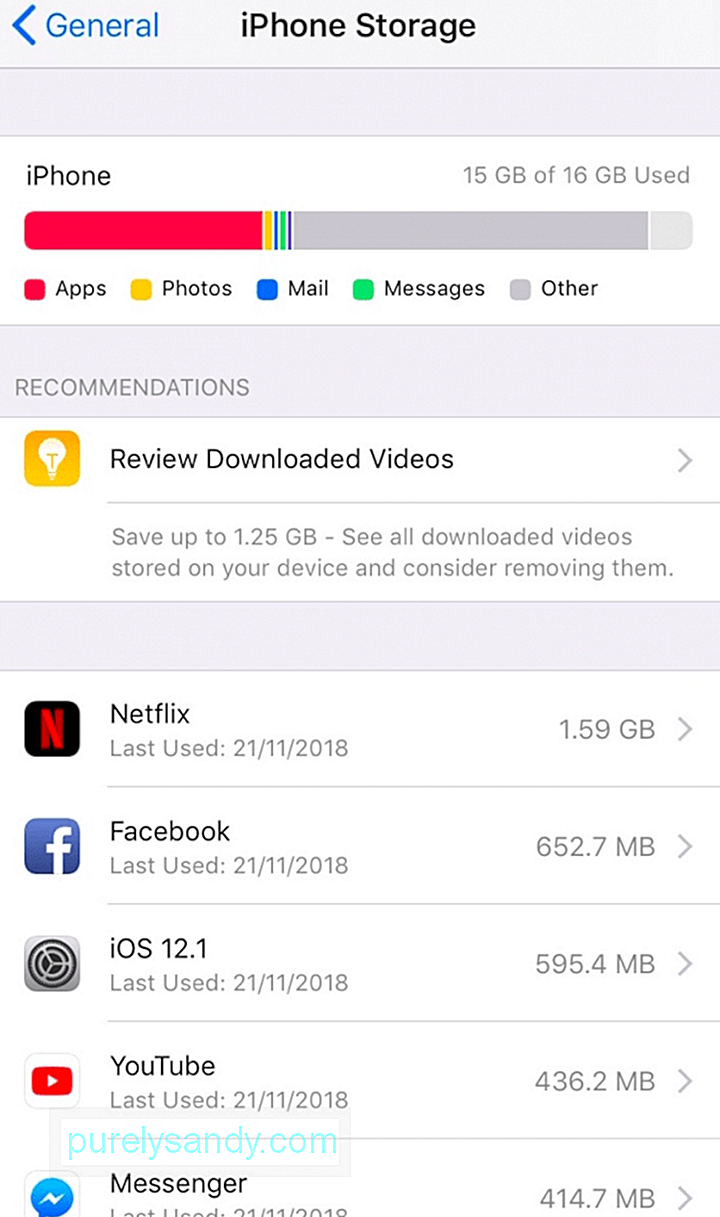 Før du prøver at finde ud af, hvordan du løser dette problem, skal du vide først hvad der fylder plads på din iPhone.
Før du prøver at finde ud af, hvordan du løser dette problem, skal du vide først hvad der fylder plads på din iPhone.
For at finde ud af, hvilke filer der spiser din lagerplads, og hvor meget de hogger, skal du gå til Indstillinger & gt; Generelt & gt; iPhone-opbevaring .
Du får vist et resumé af de emner, der bruger din plads, herunder:
- Apps - Disse er de spil og andre applikationer, som du installerer på din enhed.
- Fotos - Dette inkluderer billeder, videoer, film og andre multimediefiler på din iPhone.
- Mail - Dette inkluderer alle mailvedhæftninger i Mail-appen. Jo flere e-mail-konti du registrerer i mail-appen, jo mere lagerplads forbruger den.
- Beskeder - Dette inkluderer alle tekst- og multimediebeskeder, du sender og modtager på din telefon.
- Andet - Alle andre filer er grupperet under dette, inklusive operativsystemet og andre systemopdateringer.
Bortset fra lageroversigten under iPhone-lagring vil du også se en liste over alle apps, der er installeret på din iPhone, og hvor meget plads de bruger.
Sådan løser du problemet "Ikke nok lagerplads" på iPhoneNu hvor du ved, hvor meget plads du har tilbage, og hvor meget lagerplads dine apps og filer bruger, bliver det lettere for dig at administrere din enhedslagring.
Hvis du støder på "ikke nok lagerplads space ”-meddelelse på din iPhone, start ikke sletning af dine apps tilfældigt bare for at frigøre plads, fordi du måske mister vigtige data. Her er nogle måder at gendanne noget lagerplads på din iPhone:
Gør det til en god vane at slette forældet og duplikere indhold på din telefon. Hvis du f.eks. Tager flere flere skud bare for at få et, som du kan lide, skal du sørge for at slette de andre skud, som du ikke har brug for eller ikke skal bruges. Sletning af dine downloadede videoer på Netflix kan frigøre meget plads på din enhed.
 Du kan også slette nogle af de apps, du ikke har brug for, især hvis de spiser for meget plads. Facebook-appen er for eksempel mere end 650 MB i størrelse. Når du tjekker appen, er den faktiske størrelse kun 318 MB, og resten er alle dokumenter og data tilknyttet den.
Du kan også slette nogle af de apps, du ikke har brug for, især hvis de spiser for meget plads. Facebook-appen er for eksempel mere end 650 MB i størrelse. Når du tjekker appen, er den faktiske størrelse kun 318 MB, og resten er alle dokumenter og data tilknyttet den.
Du kan enten downloade appen eller slette den og derefter geninstallere en ny kopi. Aflæsning af apps er en nødløsning, når din enhed er løbet tør for lagerplads. Den downloader automatisk appen ved at slette selve appen (som du kan downloade når som helst), mens du beholder alle dokumenter og data.
For at slette uønskede apps skal du gå til Indstillinger & gt; Generelt & gt; Storage , og vælg derefter en hvilken som helst app for at kontrollere, hvor meget plads den bruger. Tryk på Slet app .
En nemmere måde at slette dine uønskede filer på er ved hjælp af en tredjepartsapp som f.eks. Outbyte MacRepair. Dette værktøj giver dig mulighed for slet alle de unødvendige filer med et enkelt klik.
Hvis din iPhone kører iOS 11 og nyere, får du tip til, hvordan du administrerer din plads, og hvordan du sletter apps eller indhold, som du ikke har brug for.
For at gøre dette:
- Gå til Indstillinger & gt; Generelt & gt; iPhone-opbevaring.
- Du vil se afsnittet Anbefalinger under oversigten over din lagerplads.
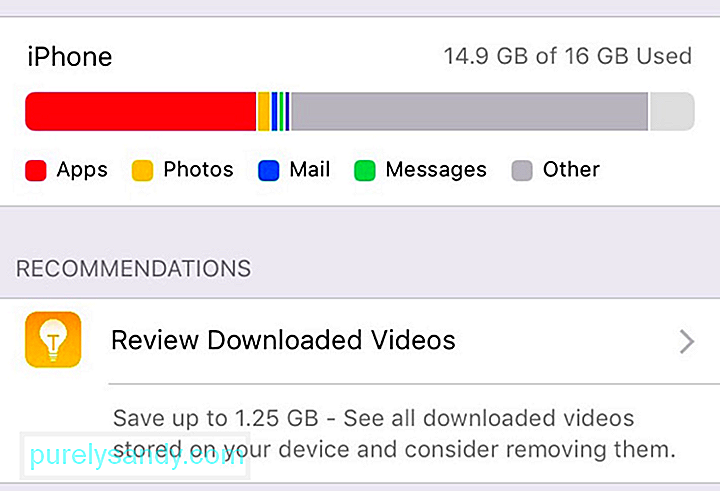
- Tryk på anbefalingen, og følg instruktionerne på skærmen. I dette eksempel spiser de downloadede videoer 1,25 GB plads. Du kan gennemse hver video og se, hvilke du kan slette.
Hvis du har mange fotos og videoer på din iPhone, du kan aktivere iCloud Photo Library for automatisk at uploade indhold til skyen. Du kan få adgang til dit iCloud-fotobibliotek når som helst fra enhver enhed. Du kan derefter slette kopierne på din enhed for at spare plads.
For at tænde dit iCloud-fotobibliotek skal du følge disse trin:
- Opdater din enhed til den nyeste iOS-version og sørg for, at din iCloud er konfigureret.
- Skriv ind på din iCloud-konto.
- Gå til Indstillinger & gt på din iPhone; (dit navn) & gt; iCloud & gt; Fotos. Sørg for, at iCloud-fotos er slået til.
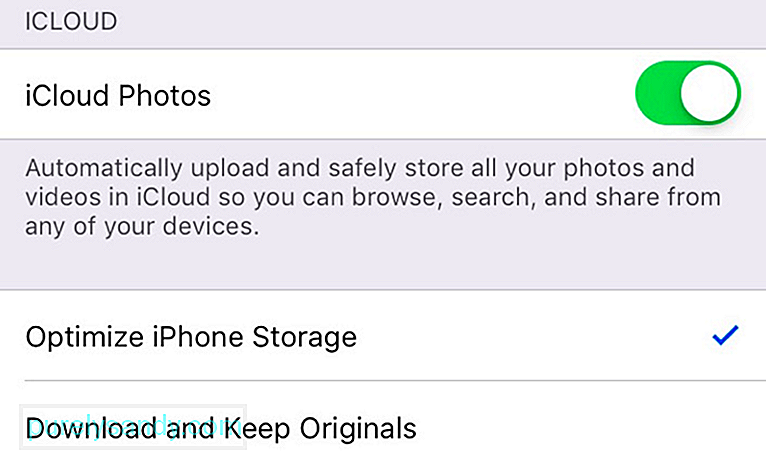
- Du kan også markere Optimer iPhone-opbevaring for at maksimere din plads.
Bortset fra at slette alle unødvendige filer og data, kan du også slette gamle beskeder fra din telefon. Det kan virke som et tidskrævende job, der ruller gennem dine meddelelser en efter en, men der er et trick til det. Du kan slippe af med alle dine gamle beskeder ved at indstille iOS til at rense alle beskeder, der har været på din enhed i en bestemt periode, f.eks. I mere end 30 dage eller mere end et år.
For at gøre dette:
- Gå til Indstillinger & gt; Beskeder.
- Under Beskedhistorik skal du trykke på Behold meddelelser og vælge en tidsparameter.
- Klik på Slet .
Der er mange andre måder at frigøre lagerenhed på en iPhone, men dem, vi har nævnt ovenfor, er de nemmeste og hurtigste metoder til at få tilbage dyrebar plads. Forhåbentlig hjælper denne vejledning dig med at løse din iPhones problem med "ikke nok lagerplads".
YouTube Video.: Sådan løses 'Nok plads på iPhone
09, 2025

